Os usuários podem realizar videoconferências em computadores e laptops possuem usando a webcam. Outros muitos modelos de dispositivos suportam câmeras de alta qualidade e, portanto, os usuários podem fazer transmissões ao vivo em plataformas como Twitch. Mas e se você quiser salvar o vídeo da sua conferência para compartilhar no futuro e quiser gravar em segurança?
Para tal, é necessário usar um programa capaz que funcione como gravador de webcam. É importante encontrar uma solução que ao mesmo tempo que seja funcional seja também fácil de usar, que tenha uma interface de usuário adequada e ofereça muitas funções avançadas, entre outros benefícios. Neste guia, este é o tema principal. Se você ficou curioso, continue lendo.
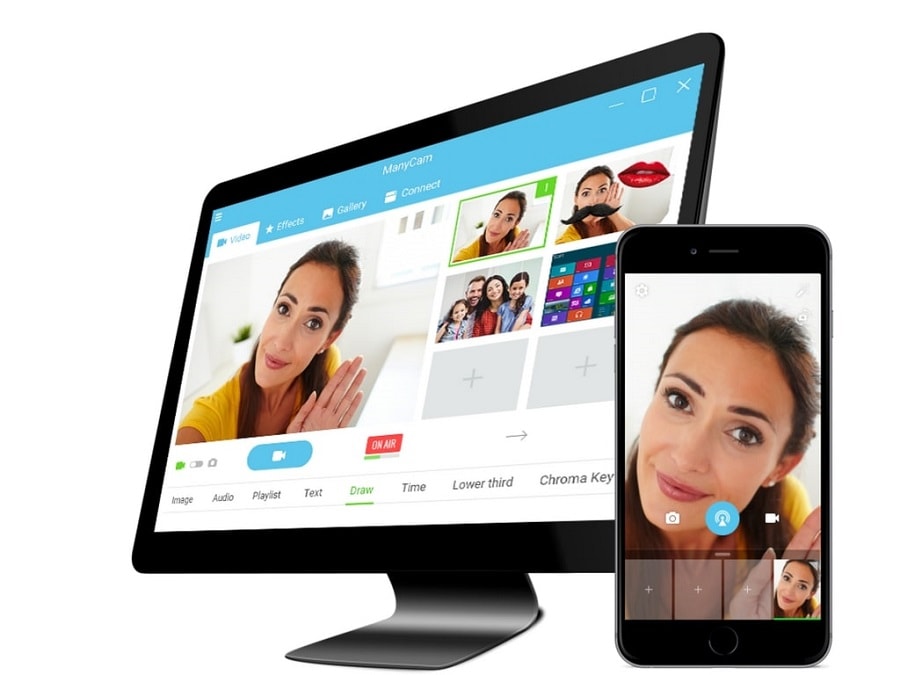
Neste artigo
Parte 1: Os 18 principais gravadores de imagens de webcam para experimentar
A verdade é que nos dias de hoje existem muitas opções de programas para computadores, as quais os usuários podem usar para gravar imagens de uma webcam. Veja a seguir as 18 das melhores soluções que podemos encontrar. Leia sobre todas elas para entender quais qualidades cada uma oferece antes de decidir qual é a melhor para você.
1. Filmora
Suporte de sistema operativo: Windows, Mac
Melhor para: Gravação de webcam e tela
Preço: Plano Mensal - USD 19,99 + Plano Perpétuo - USD 79,99 + Plataforma Cruzada - USD 69,99
Classificação: 4,5 / 5 (do Capterra)
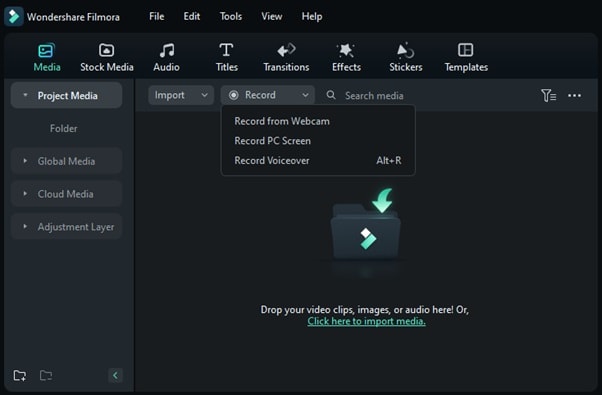
Quando se trata de gravação e edição de vídeo, o Wondershare Filmora é considerado um programa de primeira linha, uma vez que ele oferece uma grande variedade de funções para estes fins. Na seção de "Mídia do projeto" ou em editor no menu suspenso "Gravar", os usuários podem ativar o gravador de webcam.
Durante a gravação, os usuários podem escolher de qual webcam e microfone que estão conectados, eles desejam gravar. Também é possível ajustar o tamanho da tela que será gravada. Em seguida, após o fim da gravação, é possível arrastar o arquivo para a linha do tempo de edição, e então, dar início a edição usando as ferramentas e recursos disponíveis no Filmora.
2. ManyCam
Suporte de sistema operativo: Windows
Melhor para: Videoconferência, streaming e gravação de vídeo
Preço: Padrão - USD 39,95 anual + Studio - USD 59,95 anual + Premium - USD 74,95 anual
Classificação: 3,3 / 5 (de G2)
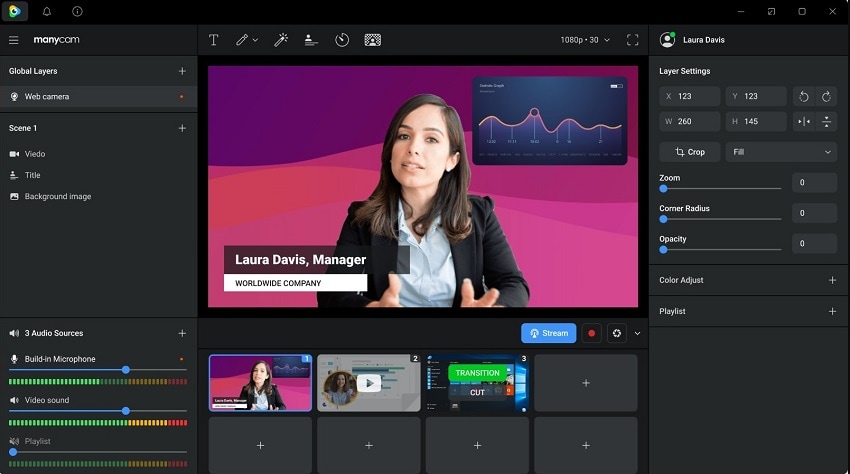
Podemos dizer que é um adequado gravador de tela com facecam, o programa ManyCam. Ele pode ser ativado pelos usuários com outras plataformas para realizar diversas funções, como por exemplo, videoconferência. Microsoft Teams, Zoom, Google Meet, entre outras, são alguns exemplos de plataformas compatíveis. É fácil ativar as configurações da câmera virtual do seu dispositivo e gerenciar diferentes funções de personalização.
Os usuários podem experimentar a personalização de picture-in-picture, por exemplo. Outro recurso que podem usar é a troca de mídia do programa, que permite alterar fontes e cenas durante as sessões de videoconferência.
3. Câmera do Windows
Suporte de sistema operativo: Windows
Melhor para: Gravação de vídeo integrado do Windows
Preço: Grátis
Classificação: 3,7 / 5 (do Microsoft Store)
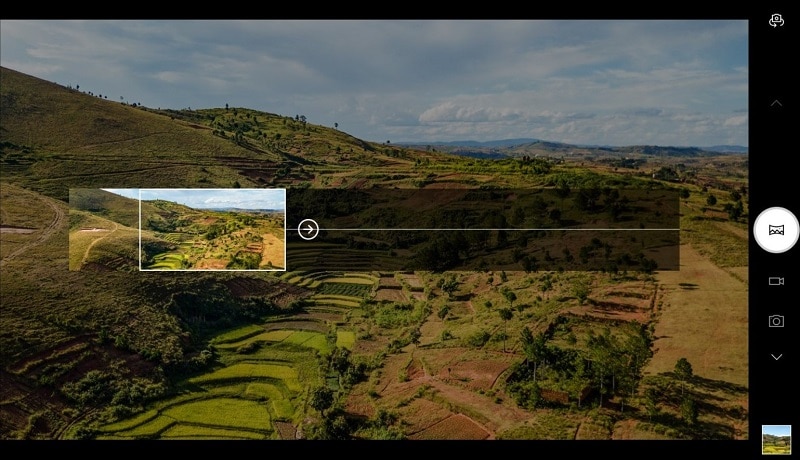
Quando estiver pensando em qual aplicativo usar para gravar imagens de webcam corretamente, considere útil o aplicativo integrado "Câmera" do Windows. Caso não tenha sido ativado previamente, é possível baixar o aplicativo na Microsoft App Store e logo, o habilitar. Feito isso, você poderá tirar fotos automaticamente usando o aplicativo usando o tablet ou computador.
Você também poderá gravar vídeos usando o aplicativo de câmera do Windows, com a possibilidade de pausar a gravação no meio. Uma vez que você retome a gravação, o programa vai conectar automaticamente as duas extremidades. O clique na imagem com base no temporizador é uma outra ação possível.
4. Logitech Capture
Suporte de sistema operativo: Windows, Mac
Melhor para: Gravação da internet de alta qualidade com resolução 720p e 1080p
Preço: Grátis
Classificação: 4 / 5 (de filehippo.com)
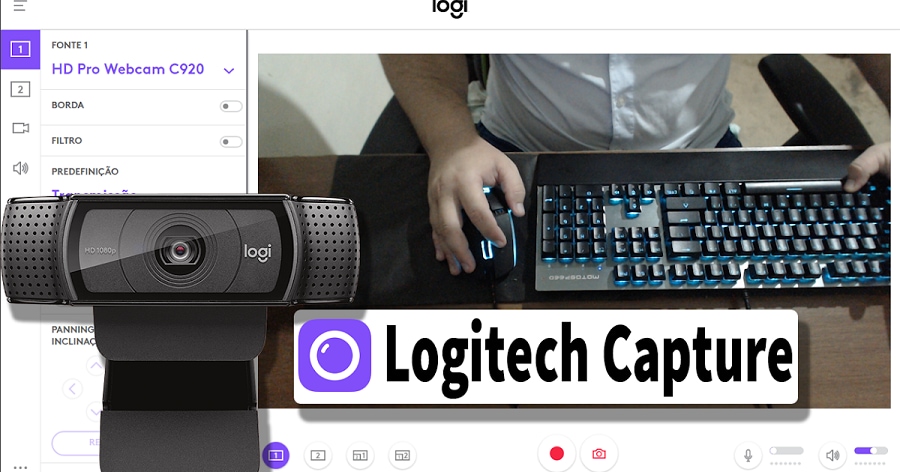
Um gravador de webcam de alta qualidade que você deve considerar é o Logitech Capture. Podemos dizer que é a melhor solução para criação de conteúdo, tudo-em-um, oferecendo recursos como gravação de imagens de webcam e muitos outros. Na verdade, os usuários deste aplicativo acham fácil conectar, gravar e transmitir/salvar o arquivo com outras pessoas usando esta alternativa.
Ele permite que você grave com diferentes webcams, que alterne a tela entre seis cenas, ajustando a visualização para modo lado a lado ou picture-in-picture. Com ele, você pode gravar vídeos com a proporção de 9:16, isto é, para exibição vertical dos smartphones.
5. EatCam Webcam Recorder
Suporte de sistema operativo: Windows
Melhor para: Gravação baseada no MSN e Yahoo Messenger
Preço: Grátis
Classificação: 4,5 / 5 (de CCM)
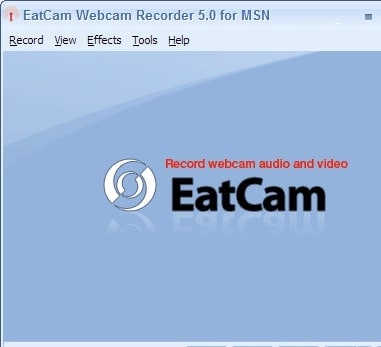
Uma das melhores opções de programa para gravar imagens de webcam que os usuários podem experimentar é o EatCam Webcam Recorder. Ele é útil principalmente para gravar vídeos baseados em webcam usando mensageiros do Yahoo ou MSN. Você pode gravar vídeos e na hora de salvar, usar o formato de arquivo AVI, o que permitirá ter acesso offline.
Permite que posteriormente seja possível acessar, reproduzir ou editar o vídeo em outro programa. Você pode capturar facilmente o áudio durante a gravação, graças a qualquer fonte de gravação de voz. Em geral, ele permite que usuários gravem elementos extras, além das imagens da webcam, eles podem gravar vídeos e streaming de vídeos.
6. Free2X Webcam Recorder
Suporte de sistema operativo: Windows
Melhor para: Gravação de qualquer webcam
Preço: Grátis
Classificação: 3 / 5 (de CNET)
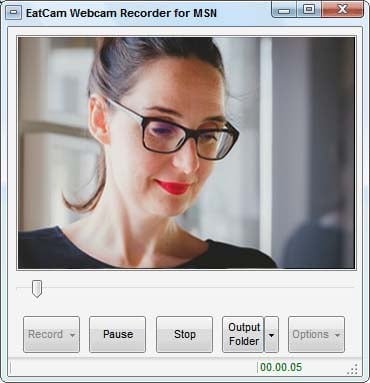
Um outro gravador de webcam de alta qualidade, totalmente confiável é o programa Free2X Webcam Recorder. Se trata de um programa simples que permite que os usuários façam capturas de tela e gravem vídeos usando a webcam conectada. Uma vez os arquivos foram gravados, você pode ter acesso a eles offline, em diferentes formatos, como por exemplo, em WMV, MP4 ou AVI. Também é possível gravar o áudio de uma entrada de linha, microfone ou alto-falante que estejam conectados.
Os formatos BMP e JPG, ao capturar tela, são suportados pelo programa. Além disso, os usuários também podem programar o início e o fim das gravações.
7. QuickTime Player
Suporte de sistema operativo: Mac
Melhor para: Gravação baseada em conversa da webcam
Preço: Grátis
Classificação: 4,5 / 5 (do TopSevenReviews)
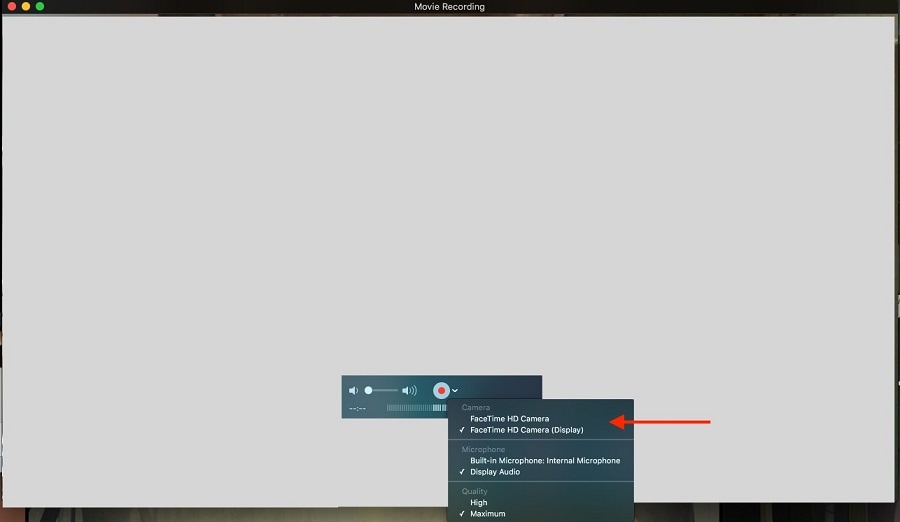
QuickTime Player é um outro aplicativo com boa avaliação por parte dos usuários, o qual você pode confiar para gravar imagens de alta qualidade gravadas pela webcam. Os usuários escolhem entre diferentes métodos de gravação: tela, áudio ou filme. No caso da última opção, a funcionalidade de webcam vai aparecer no modo de visualização de câmera para ajustes adicionais.
É fácil escolher qual o tipo de webcam está ativa no seu dispositivo para gravar e iniciar o processo. Além disso, posteriormente é possível editar o vídeo que foi gravado, cortando ou girando-o na vertical ou horizontal.
8. Yawcam
Suporte de sistema operativo: Windows
Melhor para: Suporte da gravação de webcam para dispositivos Windows rodando com Java
Preço: Grátis
Classificação: 3,7 / 5 (de Alternativeto.net)
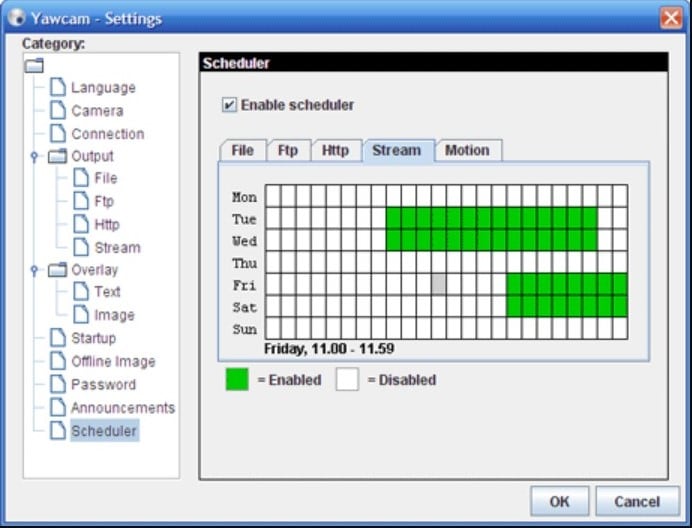
É um dos melhores programas gratuitos de gravação de imagens da webcam disponível online é o Yawcam. Este programa pode ser acessado em dispositivos Windows, com sistema rodando em codificação baseada no Java. Os usuários deste programa podem esperar uma experiência de usuário rápida e tranquila quando fazem gravação de vídeos através da webcam.
Com ele, ainda é possível criar imagens instantâneas e carregar arquivos FTP. Ele também possui um servidor web integrado que permite que os usuários adicionem sobreposições de imagem e texto aos arquivos.
9. CamStudio
Suporte de sistema operativo: Windows
Melhor para: Gravação de tela facilmente
Preço: Grátis
Classificação: 4,5 / 5 (de Tech Radar)
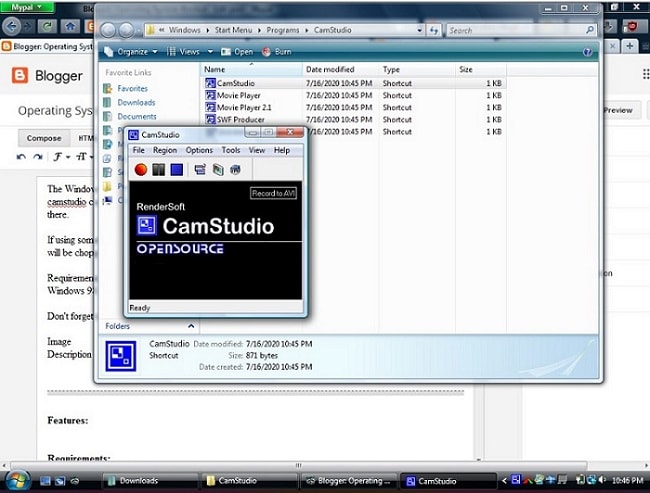
Um dos melhores programas de gravação de imagens de webcam que você pode experimentar se chama CamStudio. O programa gravador de tela é altamente funcional e por isso, os usuários podem experimentá-lo para criar tutoriais de IT ou vídeos para apresentar produtos e como funcionam. Ele é capaz de se conectar à webcam que você está usando no seu sistema e a gravação é de vídeos nítidos.
Muitos usuários destacam como vantagem os recursos diretos disponíveis na interface e o fato de ser fácil de usar. Mas o programa só permite um formato de arquivo que é AVI. Ainda é possível converter esses arquivos em SWFs, o que é útil.
10. VLC Media Player
Suporte de sistema operativo: Windows, Mac, Android, Mac
Melhor para: Assistir vídeo de diferentes tamanhos, com algumas funções de edição no aplicativo
Preço: Grátis
Classificação: 4,5 / 5 (de TechRadar)
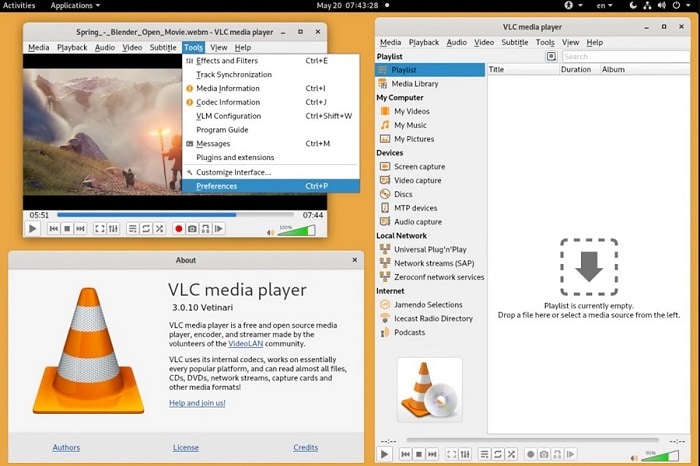
Uma das principais ferramentas do gravador de imagens da webcam que os usuários consideram útil é o VLC media player. Embora o seu principal uso seja para visualização de multimídia em várias plataformas, o programa permite que os usuários utilizem outras soluções, como por exemplo, os streams, CDs e webcams.
Os vídeos gravados usando a webcam podem ser reproduzidos utilizando diferentes códigos. Não é necessário nenhum pacote de codecs adicional para reprodução dos arquivos, além disso, os usuários podem fazer edições adicionais, como por exemplo, adicionar skins aos clipes gravados.
11. YouCam
Suporte de sistema operativo: Windows
Melhor para: Gravação de webcam e streaming ao vivo
Preço: Mensal - USD 14,46 + Anual - USD 38,58 + Deluxe - USD 57,88
Classificação: 3 / 5 (de PCWorld)
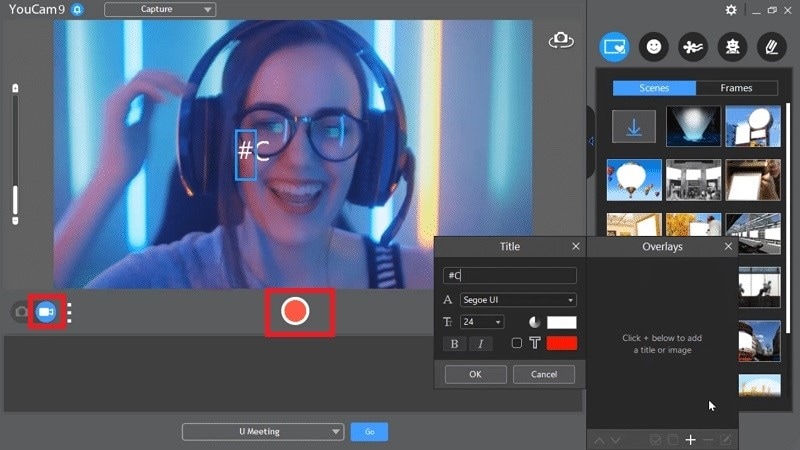
Se você está procurando um programa confiável para gravar vídeo usando uma webcam, com o YouCam da CyberLink será possível fazer isso com um programa baseado no Windows. Os usuários podem acessar as configurações da webcam para transmitir conteúdo a partir das plataformas de transmissão ao vivo enquanto estiverem gravando.
Também é possível adicionar imagens e títulos personalizáveis ao vídeo gravado para melhorar a aparência. Também estão disponíveis efeitos de vídeo; podem ser aplicados diferentes elementos, como por exemplo, sobreposição, adesivos, filtros e emojis.
12. SplitCam
Suporte de sistema operativo: Windows, Mac
Melhor para: Gravação e transmissão de vídeo de qualidade HD
Preço: Grátis
Classificação: 4 / 5 (de SourceForge)

SplitCam é outro bom programa que os usuários podem experimentar quando o objetivo for gravar vídeo HD usando diferentes fontes, como câmeras do computador e laptop. Além disso, os usuários podem transmitir simultaneamente os seus vídeos em plataformas de streaming sem perder a qualidade, e mais, podem usar a webcam para gravar as suas expressões.
O aplicativo oferece um recurso único, que é a capacidade de dividir a visualização da imagem da webcam, o que permite gravar em vários aplicativos. Por exemplo, você pode gravar uma reunião em uma plataforma como o Google Meets, ao mesmo tempo em que outro aplicativo baseado em comunicação grava imagens da webcam.
13. Debut Video Capture
Suporte de sistema operativo: Windows, Mac
Melhor para: Gravação de tela e webcam, gravação de câmera IP, gravação de dispositivo de entrada de vídeo
Preço: Home - USD 34,99 + Edição Pro - USD 39,95 + Pro Edition Trimestral - USD 3,33 mensal
Classificação: 4,5 / 5 (de TechRadar)
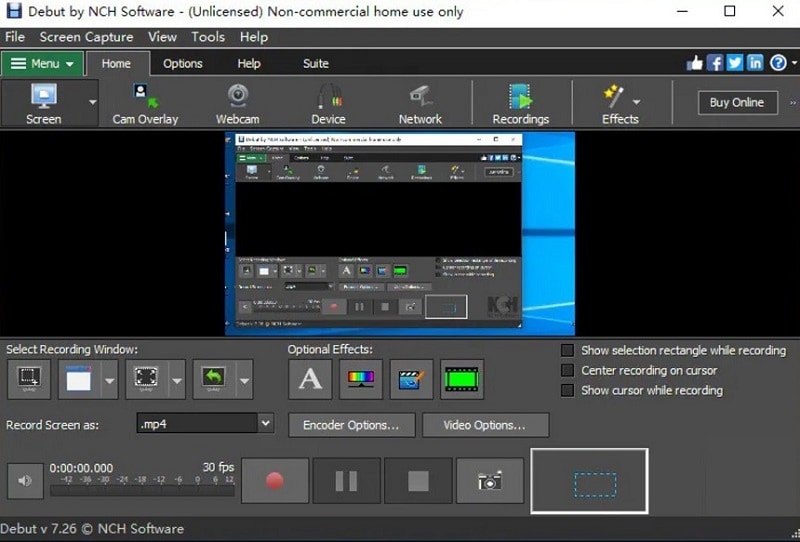
Debut Video Capture é um programa de gravação de vídeo que permite que usuários do Windows e do Mac recuperem vídeos das mais diversas fontes. Entre elas, da webcam, mas também de outros dispositivos de entrada de vídeo, como gravador VHS ou câmera IP da rede. O programa também permite realizar captura de tela, inteira ou parcialmente.
Além desses benefícios, os usuários também podem gravar áudio e vídeo separados ou juntos, inserir marca d’água e muito mais.
14. MyCam
Suporte de sistema operativo: Windows
Melhor para::Gravação de imagem e vídeo de webcam de alta classificação com suporte para 3D LUT.CUBE
Preço: Grátis, licença por USD 9,99
Classificação: 3,1 / 5 (de Alternativeer.com)
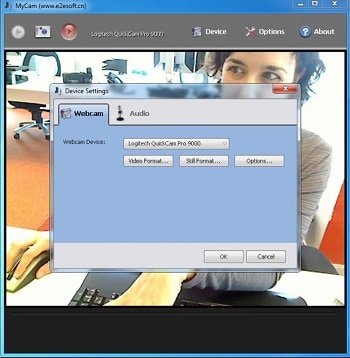
Outro programa de gravação de vídeo de imagens de webcam que é fácil de usar é o MyCam. Com ele, é possível que as pessoas cliquem nas imagens e vídeos do seu computador, para organizar um álbum. O que faz com que seja mais fácil para os usuários gerenciarem os seus arquivos.
Além disso, o programa permite que os usuários façam capturas de tela em diferentes formatos: PNG e JPG; ou ainda que gravem vídeos nos formatos GIF ou MP4. Por último, ele oferece efeitos de áudio para que os usuários possam adicionar no conteúdo criado, entre outros mais efeitos.
15. Clipchamp
Suporte de sistema operativo: Baseado na internet (Todos plataformas OS)
Melhor para: Gravação de webcam online
Preço: Grátis
Classificação: 3,5 / 5 (de PCMag)
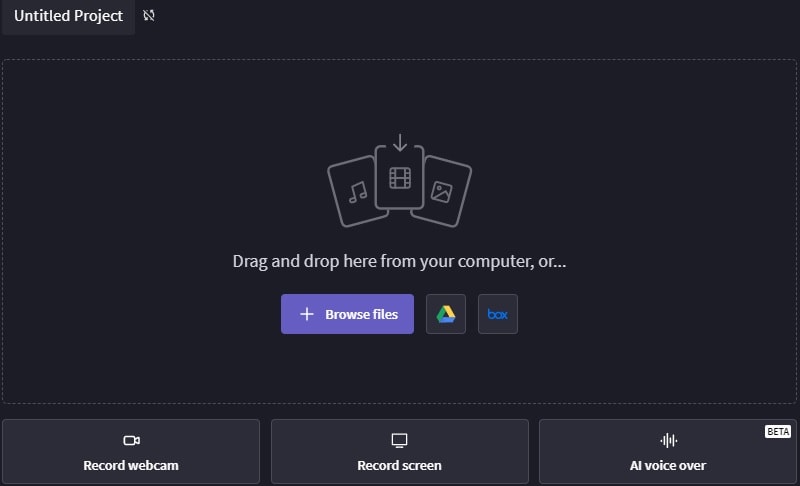
Falando sobre o melhor gravador de webcam disponível no mercado, destacamos o Clipchamp. Usando esta plataforma, depois de ativar a webcam, você pode gravar vídeos no seu computador, sem limite. Além disso, com passos simples de contraste e cor você pode ajustar a qualidade, incluindo até mesmo filtros.
Você ainda tem a possibilidade de adicionar sobreposições e otimizar a qualidade do seu vídeo. Faça também alterações no tamanho do vídeo e ajuste a velocidade durante a gravação.
16. Webcamera.io
Suporte de sistema operativo: Baseado na internet (Todas plataformas OS)
Melhor para: Gravação de vídeo online grátis via webcam
Preço: Grátis
Classificação: 64 / 100 (de ScamRate.com)
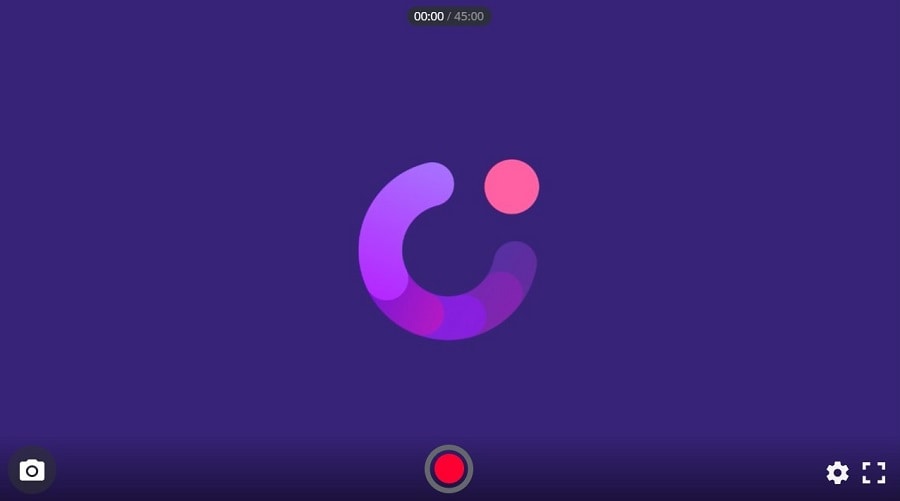
O Webcamera.io é um editor de webcam online utilizado por muitos usuários para gravar vídeos de forma rápida e garantindo alta qualidade usando uma webcam. Esta ferramenta também pode ser usada para capturar instantâneas do seu navegador e executar outras edições.
As suas configurações para edição e gravação de webcam são flexíveis. Por isso é que os usuários podem escolher entre gravar tela cheia ou ativar o modo espelho.
17. Gravador de Webcam do Veed.io
Suporte de sistema operativo: Baseado na internet (Todas plataformas OS)
Melhor para: Gravação de webcam e de tela baseada na internet
Preço: Grátis
Classificação: 3,9 / 5 (do TrustPilot)
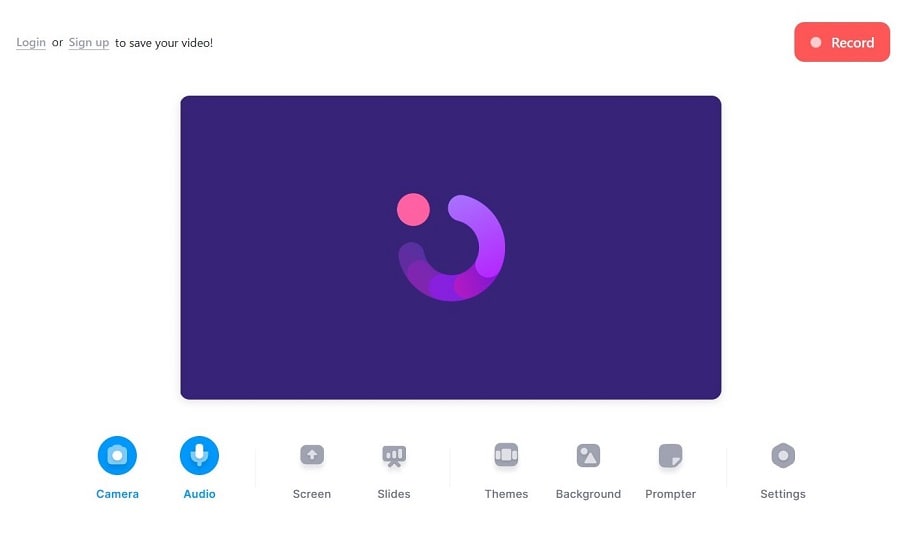
É uma das melhores ferramentas online para gravar imagens de webcam, Gravador de Webcam do Veed.io. Ele é muito fácil de usar, o primeiro que o usuário deve fazer é escolher o layout de gravação. Só é possível gravar usando webcam/tela ou ambas juntas.
A gravação é simples de se realizar e com garantia de um vídeo de alta qualidade como resultado final. Além disso, os usuários têm acesso a algumas ferramentas de edição de nível padrão, como por exemplo, inserir adesivos, alterar o fundo, etc.
18. Screen Capture Webcam Recorder
Suporte de sistema operativo: Baseado na internet (Todas plataformas OS)
Melhor para: Gravação de webcam online rápida
Preço: Grátis + Assinatura mental - USD 6,01 mensal + Assinatura anual - USD 24,11 anual
Classificação: 4,8 / 5 (de TrustPilot)
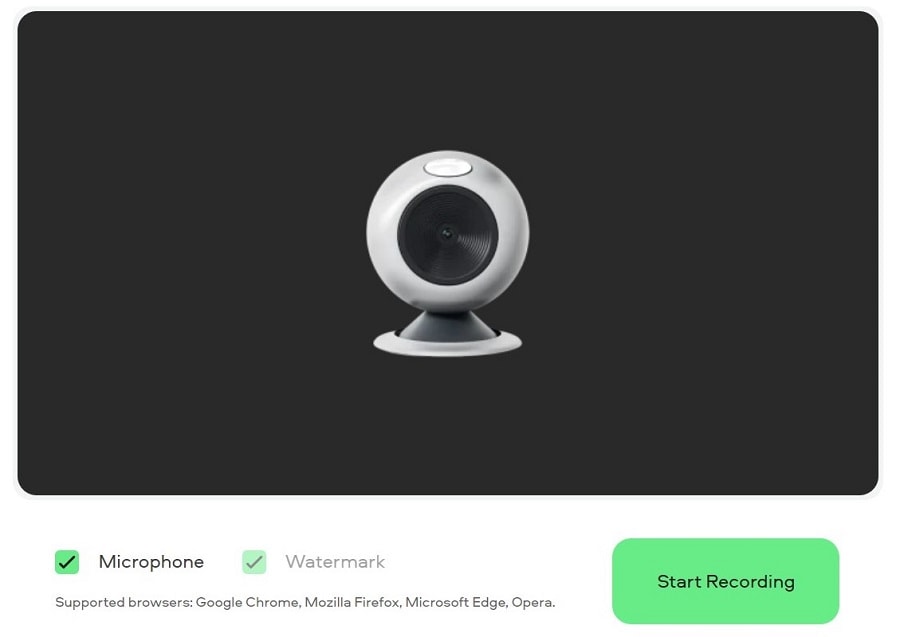
O Screen Capture Webcam Recorder é uma outra ferramenta online e gratuita que pode ser usada para gravar vídeo de maneira rápida e o conteúdo será de alta qualidade. Você pode acessar o seu navegador preferido seja ele qual for, como Firefox, Google Chrome, Opera ou Microsoft Edge, e ativar o microfone e a webcam.
O passo seguinte é clicar no botão de gravação na plataforma escolhida para iniciar a gravação baseado na webcam, o que inicia-se imediatamente. Com o navegador conectado à webcam se tem garantia da segurança de dados.
Parte 2. Perguntas frequentes sobre gravação das imagens da webcam
- Como faço para gravar as imagens da minha webcam?
Em geral, o processo de gravação de imagem da webcam acontece seguindo estes passos:
- Acesse o programa/ferramenta de gravação de imagens de webcam baseado na web.
- Configure os parâmetros de gravação como microfone e alto-falantes.
- Clique no botão Gravar.
- Concluída a gravação, clique em "Fim".
Isto pode variar de acordo com os tipos de programa.
- Como escolher um bom gravador de imagens de webcam?
Para escolher um bom gravador de imagens de webcam você de verificar os seus recursos. Alguns dos mais importantes:
- Taxa de quadros: Os melhores gravadores de imagens de webcam suportam taxa de quadros de no mínimo 30 FPS, o que evita imagens tremidas. O nível padrão para vídeos de alta qualidade é 60 FPS.
- Microfone: O microfone no gravador de imagens de webcam é muito para a gravação de áudio. Não se esqueça de verificar também a qualidade do áudio.
- Foco automático: Durante a gravação, a câmera pode tremer um pouco. Se você tiver uma webcam que ofereça a função de foco automático, ela ajustará o foco imediatamente, garantindo a qualidade do seu vídeo.
- O Windows tem um gravador de imagens de webcam?
Os usuários podem acessar o app Câmera do Windows e usarem o gravador de imagens de webcam. É possível acessar de computadores e laptop com Windows 10 e versões superiores. Porém, em alguns dispositivos, a função não está ativa previamente, é necessário acessar e habilitar.
- Qual é o melhor programa de gravação de imagens de webcam?
Colocamos várias opções de programas de gravação de imagens de webcam de ótima qualidade nesta lista. Falando dos melhores, na nossa opinião, são eles:
- Filmora: Ele é um programa multiplataforma, uma ferramenta que permite gravar e editar graças aos seus muitos recursos avançados, incluindo aqueles com IA.
- Clipchamp: Clipchamp é uma ferramenta online que oferece a função de gravação de imagens de webcam, assim como outras soluções, como por exemplo, os benefícios de editar sem complicações.
- QuickTime Player: QuickTime Player é um gravador integrado, que permite aos usuários do Mac gravar vídeos de alta qualidade usando webcams.
Conclusão
Na verdade, há várias opções de programa para gravar imagens de webcam, entre os quais você pode escolher o seu preferido. Muitos deles possuem adicionalmente funções de edição, que permitem realizar alterações no arquivo final ou até mesmo durante a gravação. Sem falar que alguns aplicativos oferecem estilos de gravação adicionais, como por exemplo, gravação de tela, captura simultânea de vídeo baseada em tela.
Antes de tomar uma decisão, leia e descubra todas as funções e recursos que oferecem cada uma delas e experimente-as. Assim, você garantirá uma boa escolha.



